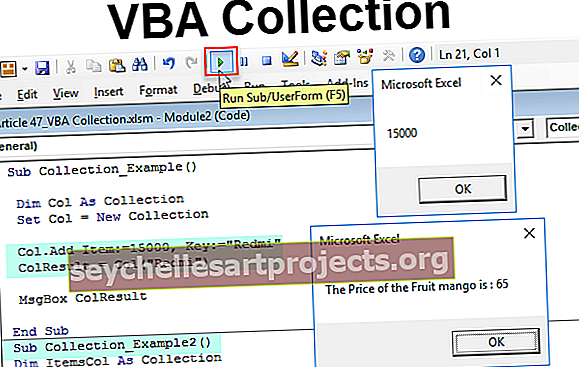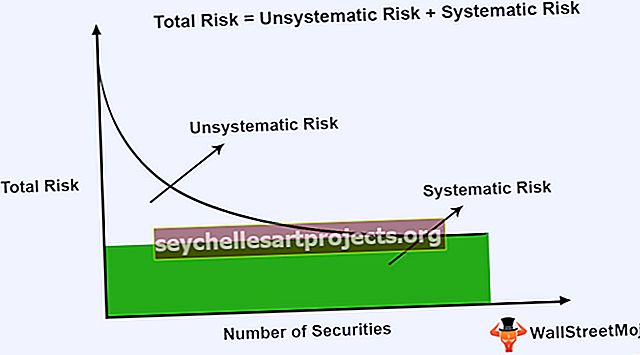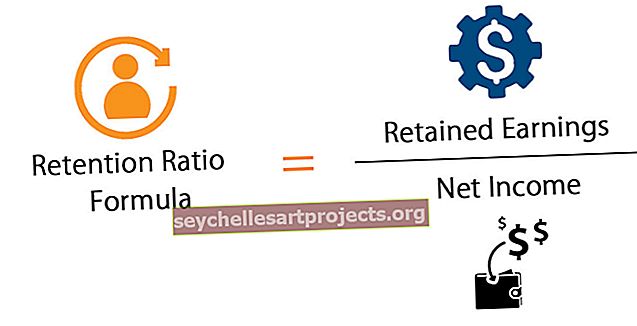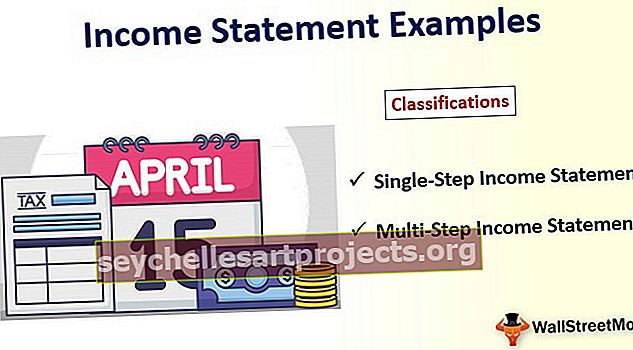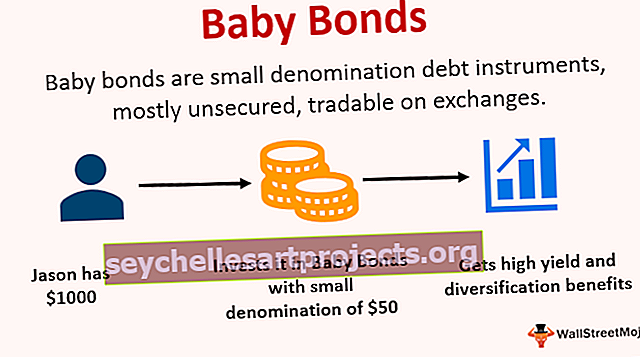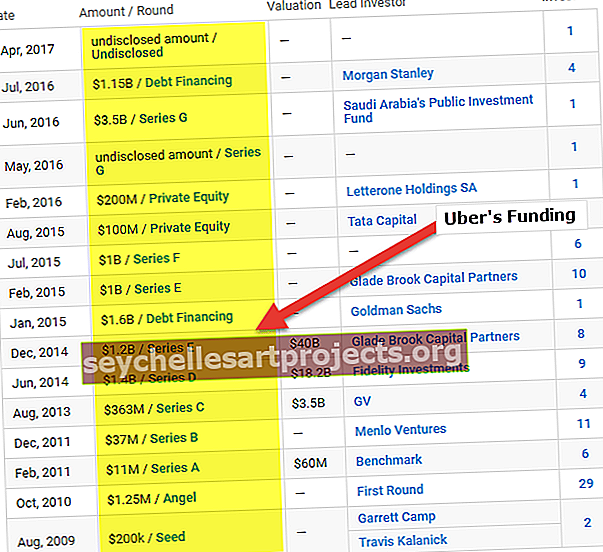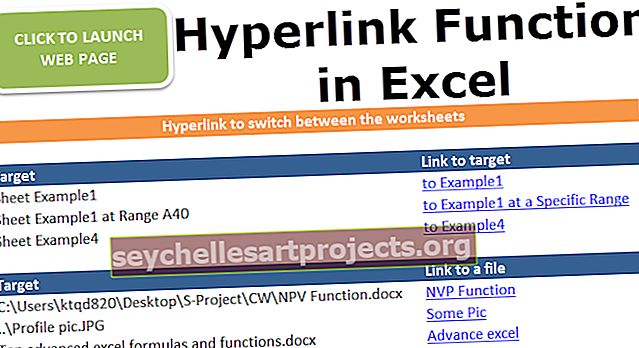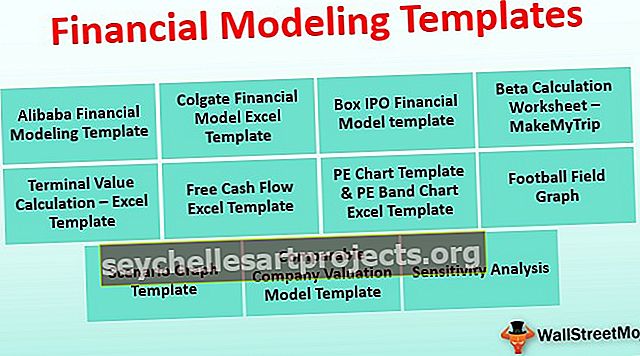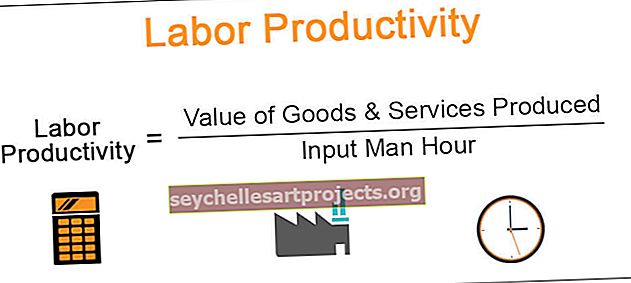Motīvi programmā Excel | Piemēri dažādu motīvu izmantošanai programmā Excel
Tēmas programmai Excel
Tēmas, kas pieejamas programmā Excel, tiek izmantotas visa dokumenta vai darbgrāmatas formatēšanai, mēs varam izmantot excel piedāvātās tēmas vai pielāgot to pēc savas izvēles, tēmas ir pieejamas programmā Excel cilnes Lapas izkārtojums ar opciju Tēmu nosaukums, tur ir dažādas krāsu un efektu fontu opcijas.
Kur tēmas tiek glabātas programmā Excel?
Tagad pirmais jautājums būtu, kur šīs tēmas ir paslēptas programmā Excel? Patiesība ir tāda, ka tā nav paslēpta programmā Excel, drīzāk tā ir redzama tieši mums priekšā, taču mēs to ilgi neatpazinām.
Motīvi ir pieejami sadaļā Lappuses izkārtojums programmā Excel. Zem tēmām mums ir motīvi, dažādas krāsas, fonti, efekti.

Programmā Excel 2013 mums ir pieejami pat 31 iebūvēti motīvi, 23 dažādas krāsas, 15 dažādi iebūvēti efekti.
Piemēri
1. piemērs - Mainīt noklusējuma motīvu
Tagad mēs redzēsim praktisko tēmu piemēru. Esmu izveidojis daudzu gadu noklusējuma pārdošanas diagrammu un vienu no figūrām.

Šīs ir Office noklusējuma tēmas tēmas. Lai mainītu šo divu tēmu, ti, diagramma un forma, pārejiet uz lapas izkārtojumu un iepriekš pieejamajās tēmās tā pirms jūsu noklikšķināšanas uz augšu priekšskatīs rezultātu.

Iepriekš redzamajā attēlā esmu izvēlējies tēmas veidu ar nosaukumu Facet. Šādi jūs varat izvēlēties jebkuru no iepriekš minētajām tēmām, apskatīt priekšskatījumu un pabeigt tēmu.

2. piemērs - Mainiet rindas galvenes un kolonnas galvenes skatu
Jums ir jāpārzina noklusējuma rindas galvene un kolonnu galvene, ko Microsoft sniedz tāpat kā zemāk.

1. darbība: dodieties uz Lapas izkārtojums un atlasiet Fonti.

2. solis: Noklikšķiniet uz nolaižamās izvēlnes un atlasiet Pielāgot fontus.

3. solis: Tagad jūs redzēsiet zem jaunā dialoglodziņa.

4. solis: Mainiet virsraksta fontu uz Harlow Solid Italic un mainiet ķermeņa fontu uz Footlight MT Light. Tagad labajā pusē redzat priekšskatījumu.

5. solis: Jūs varat nosaukt šo fontu tēmu.

Tagad paskatieties, kā ir mainījušies rindu un kolonnu galvenes fonti.

Tas nedaudz atšķiras no noklusējuma motīva.
3. piemērs - izveidojiet savu motīvu sadaļā Pielāgota tēma
Ja jūs neapmierina pieejamais plašs Microsoft motīvu klāsts, varat izveidot savu motīvu un piemērot to, lai mainītu.
Parasti tēma ir trīs elementu sastāvs, viens ir krāsas, fonti un efekti. Lai izveidotu savu motīvu, rīkojieties šādi.
1. darbība: dodieties uz Lapas izkārtojums un atlasiet Krāsas.

2. darbība: Excel programmā noklikšķiniet uz nolaižamā saraksta krāsu un atlasiet Pielāgot krāsas.

3. solis: Piesakieties zemāk esošajām krāsām (varat piešķirt savas krāsas) un nosauciet tēmu un noklikšķiniet uz Saglabāt.

4. solis: Tagad noklikšķiniet uz Fonti un atlasiet Pielāgot fontus.

5. solis: atlasiet fontus atbilstoši savām vēlmēm.
Piezīme. Mēs nevaram mainīt fonta lielumu, tas pēc noklusējuma būs 11 izmēri.
6. solis: noklikšķiniet uz Efekti un atlasiet kādu no esošajiem efektiem. Mēs to nevaram pielāgot, mēs esam izvēlējušies kādu no esošajiem efektiem.

Tagad mēs esam izveidojuši visas tēmas iespējas.
7. solis: Noklikšķiniet uz nolaižamās tēmas un atlasiet Saglabāt pašreizējo motīvu.

8. solis: Tagad mēs redzēsim citu saglabāšanas logu. Piešķiriet viņiem vārdu un atlasiet Saglabāšanas veidu kā .thmx

Tagad mēs esam izveidojuši savu tēmu. Kad tiek atvērta Excel darbgrāmata, mēs šo tēmu varam redzēt sadaļā Lappuses izkārtojums> Motīvs> Pielāgots.

Atceramās lietas
- Ja koplietojat failu, kuram ir pielāgota tēma, kolēģa tēma viņiem nebūs pieejama, taču būs piemērojami motīvu krāsa un fontu stili.
- Tēma ir piemērojama Excel diagrammām, tabulām, figūrām, šķēlītēm, rakurstabulām.
- Pielāgotajās tēmās izmantojiet ļoti gaišas krāsas.